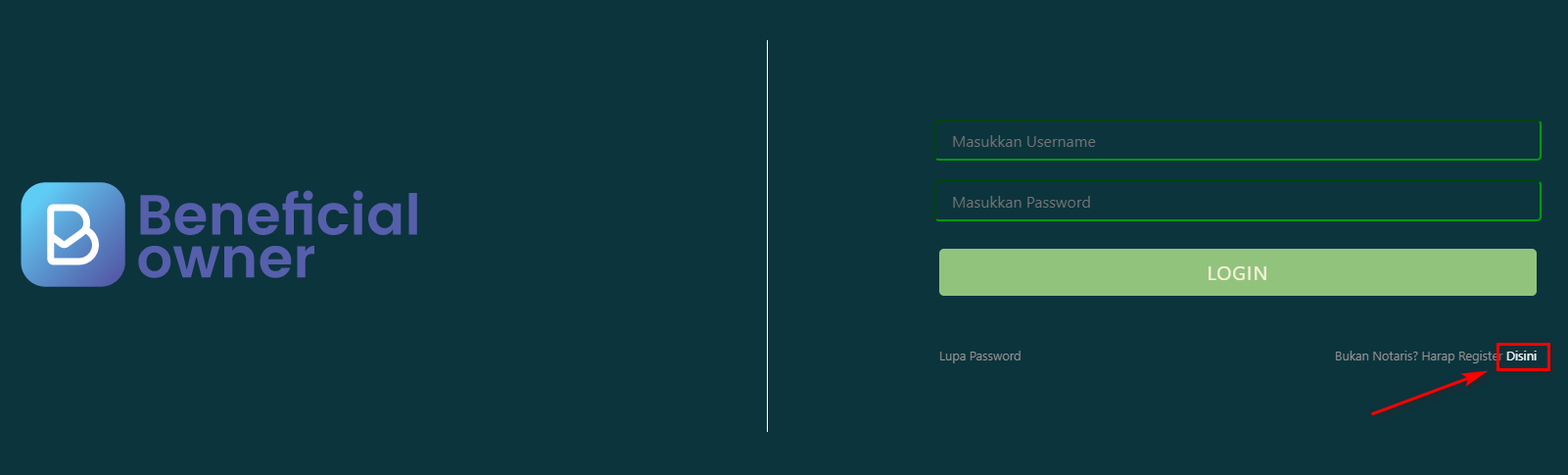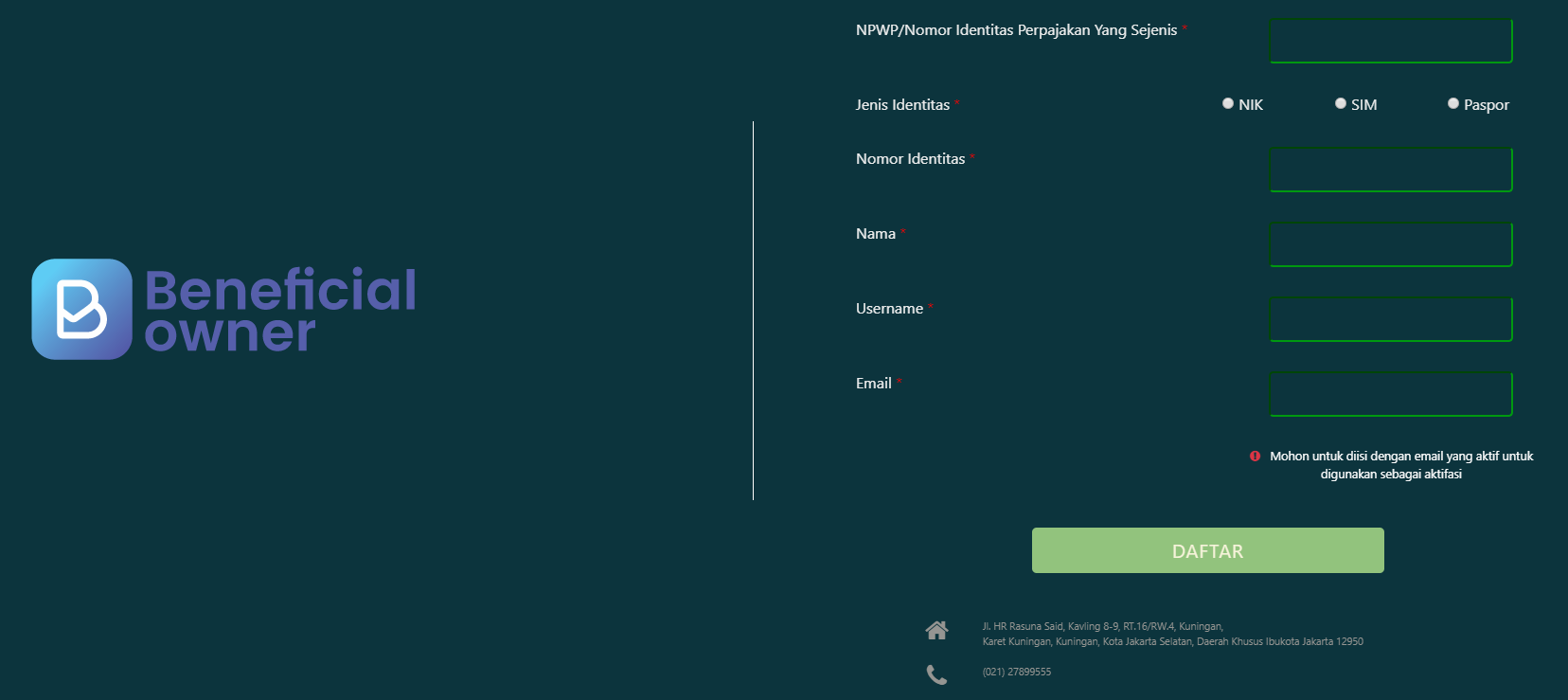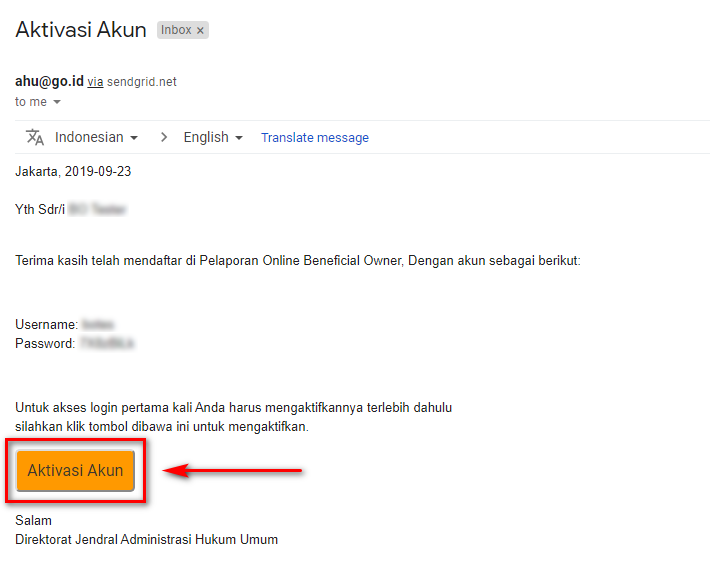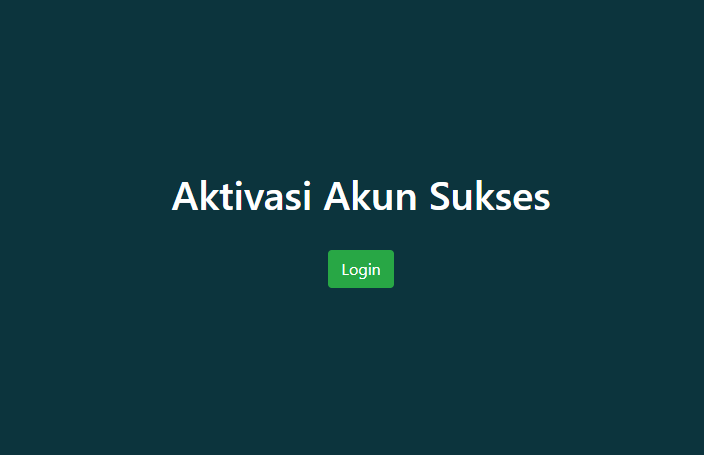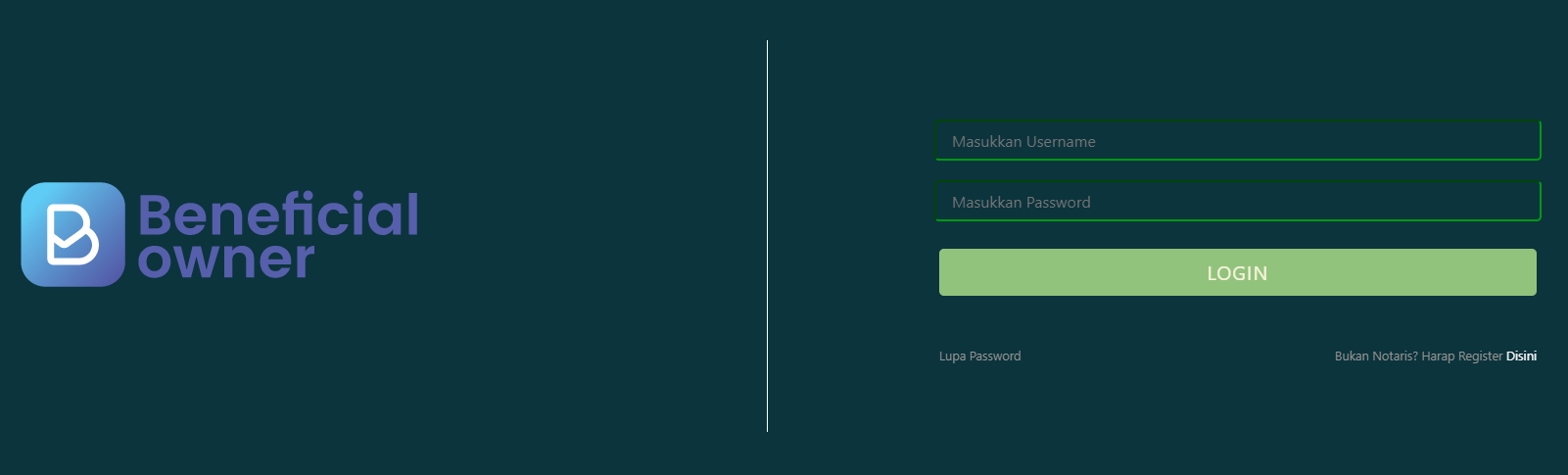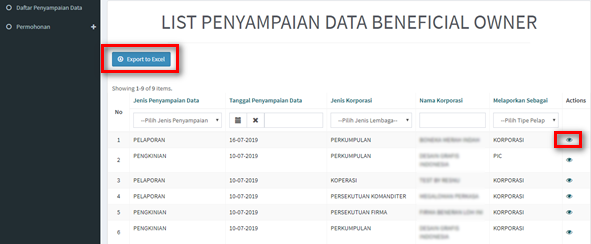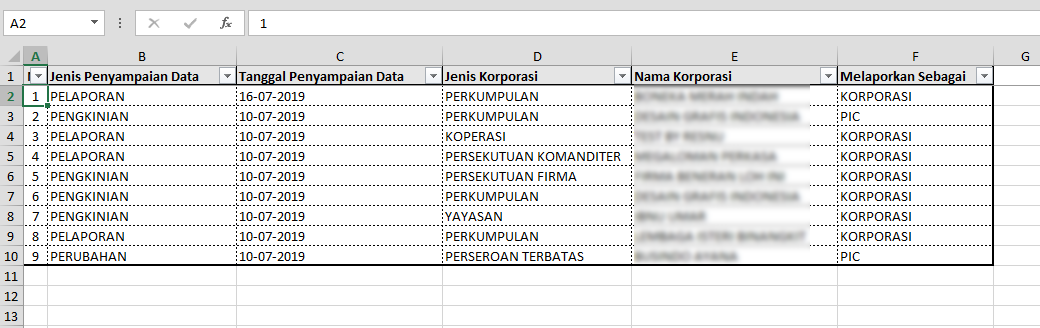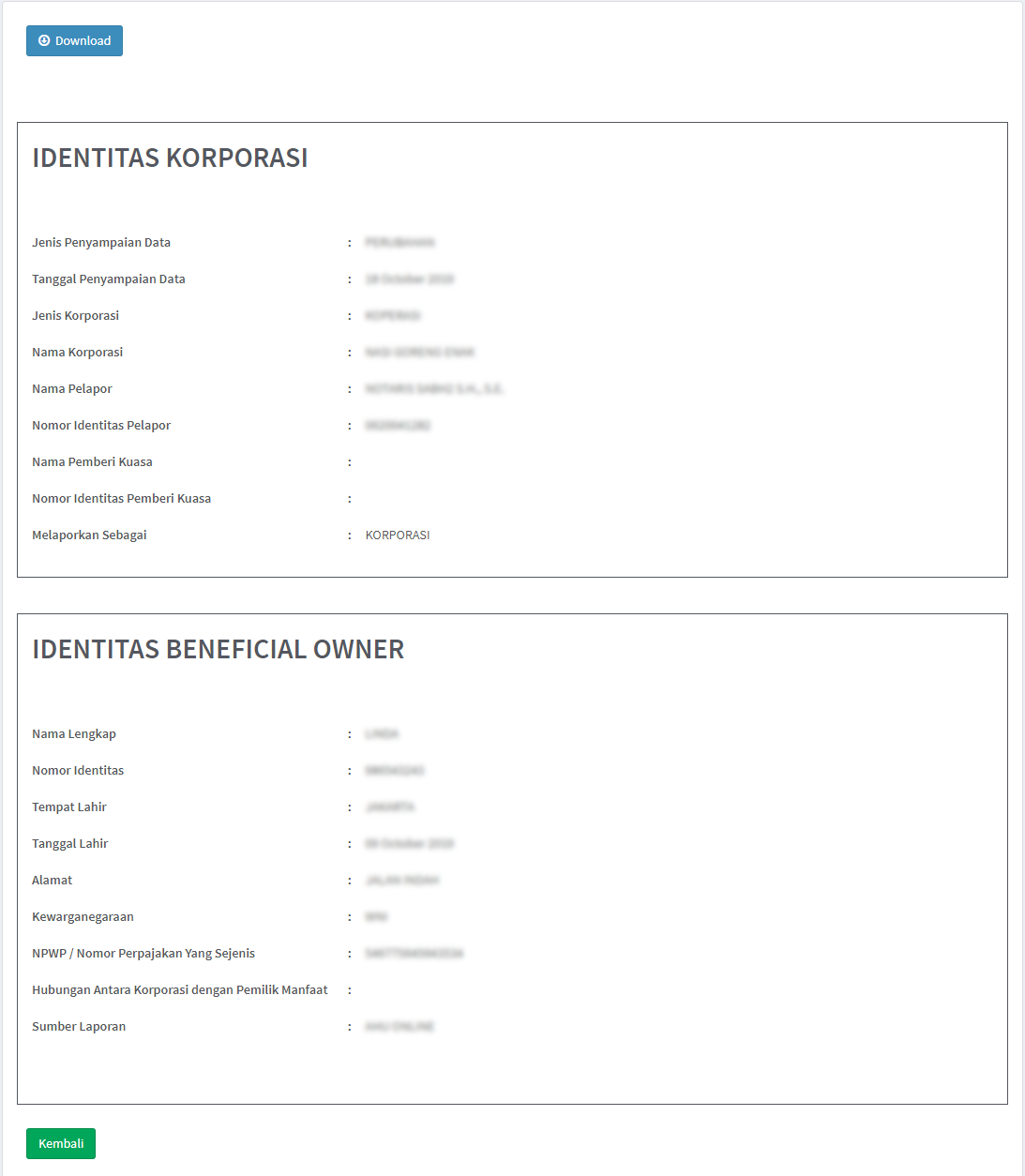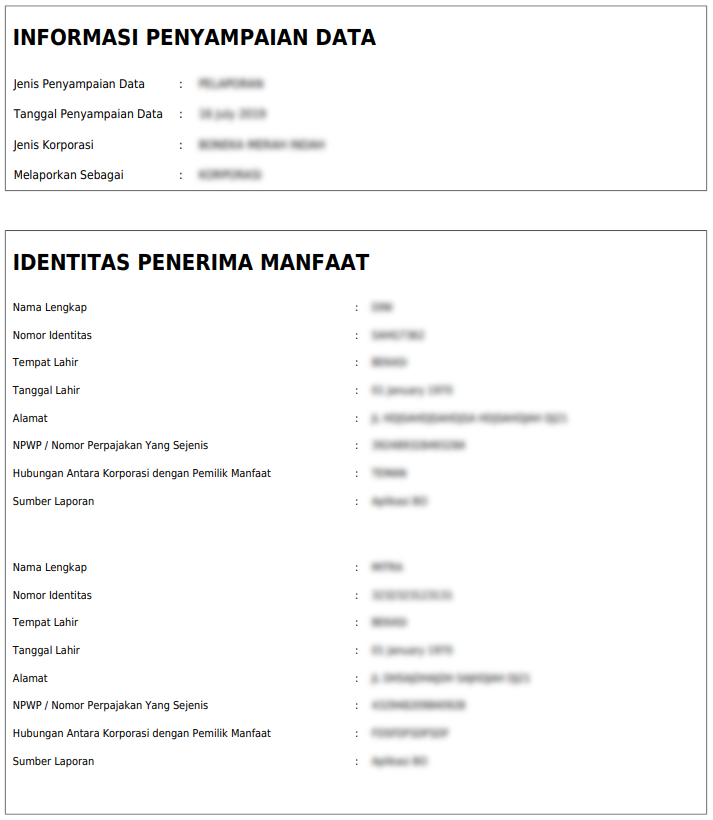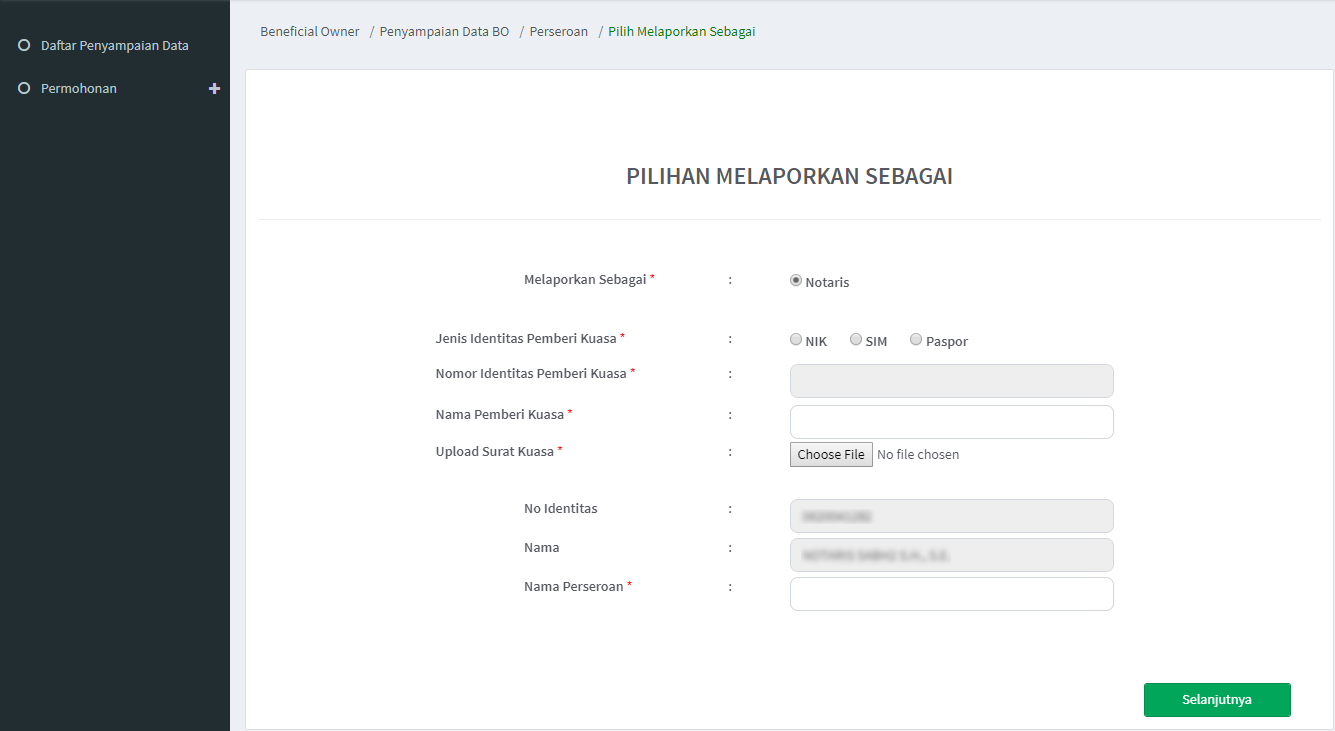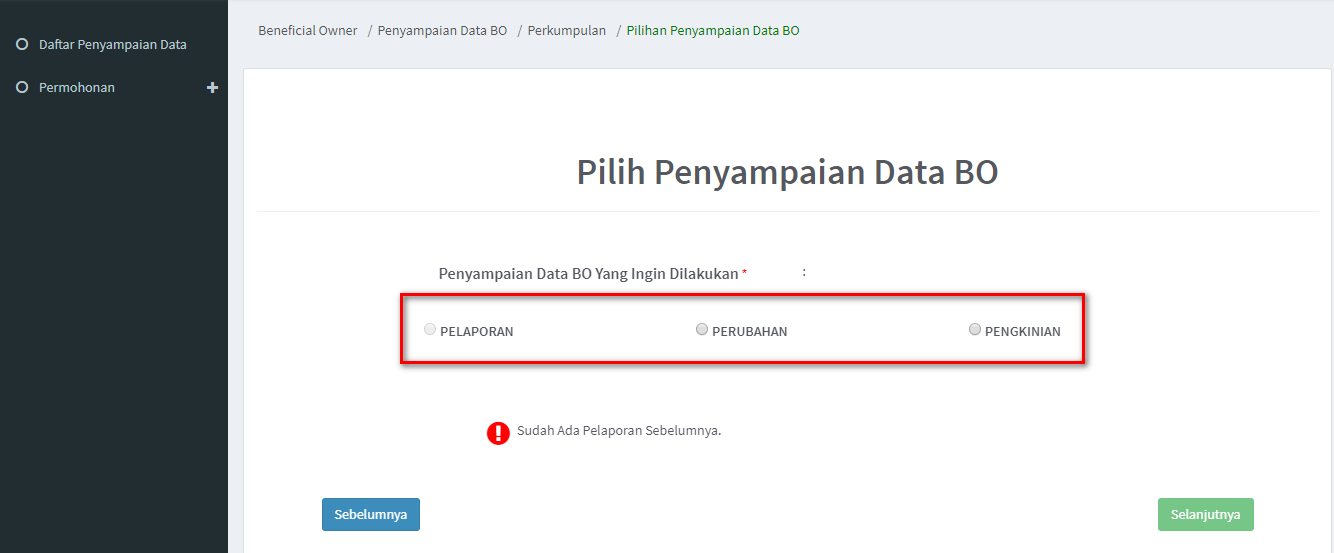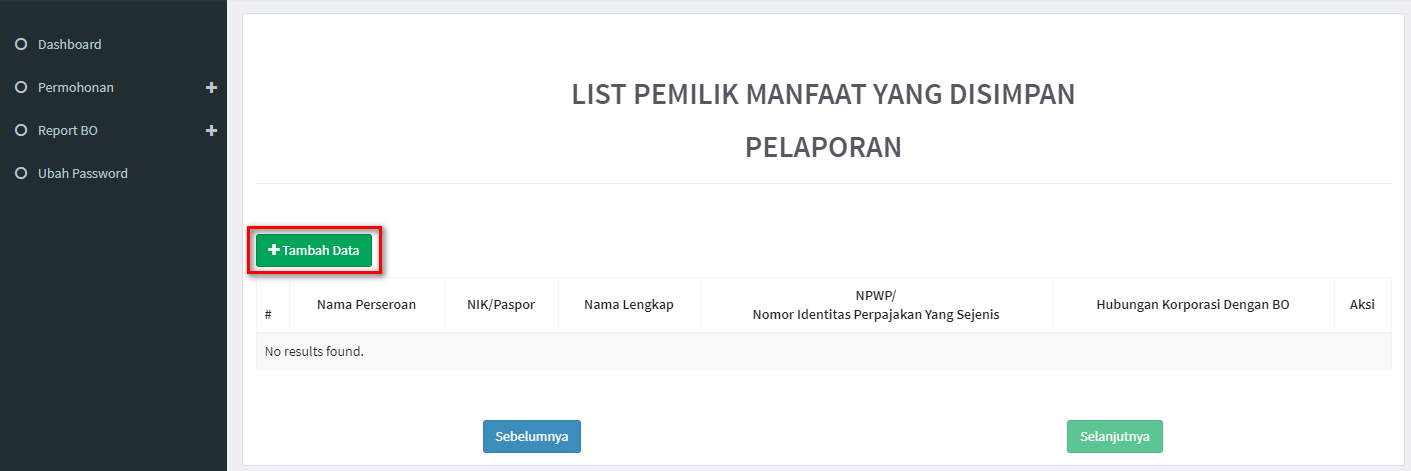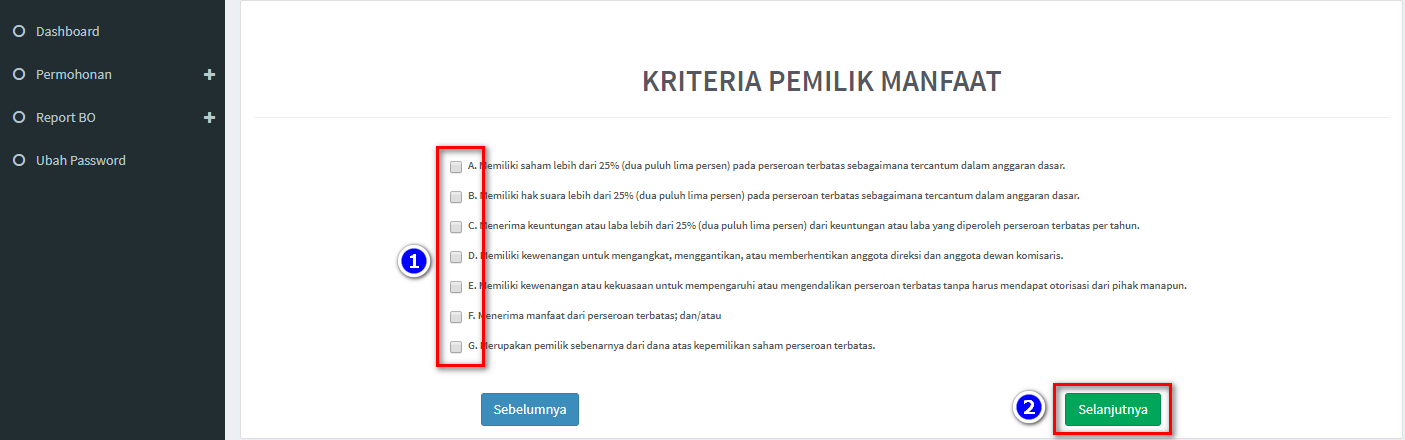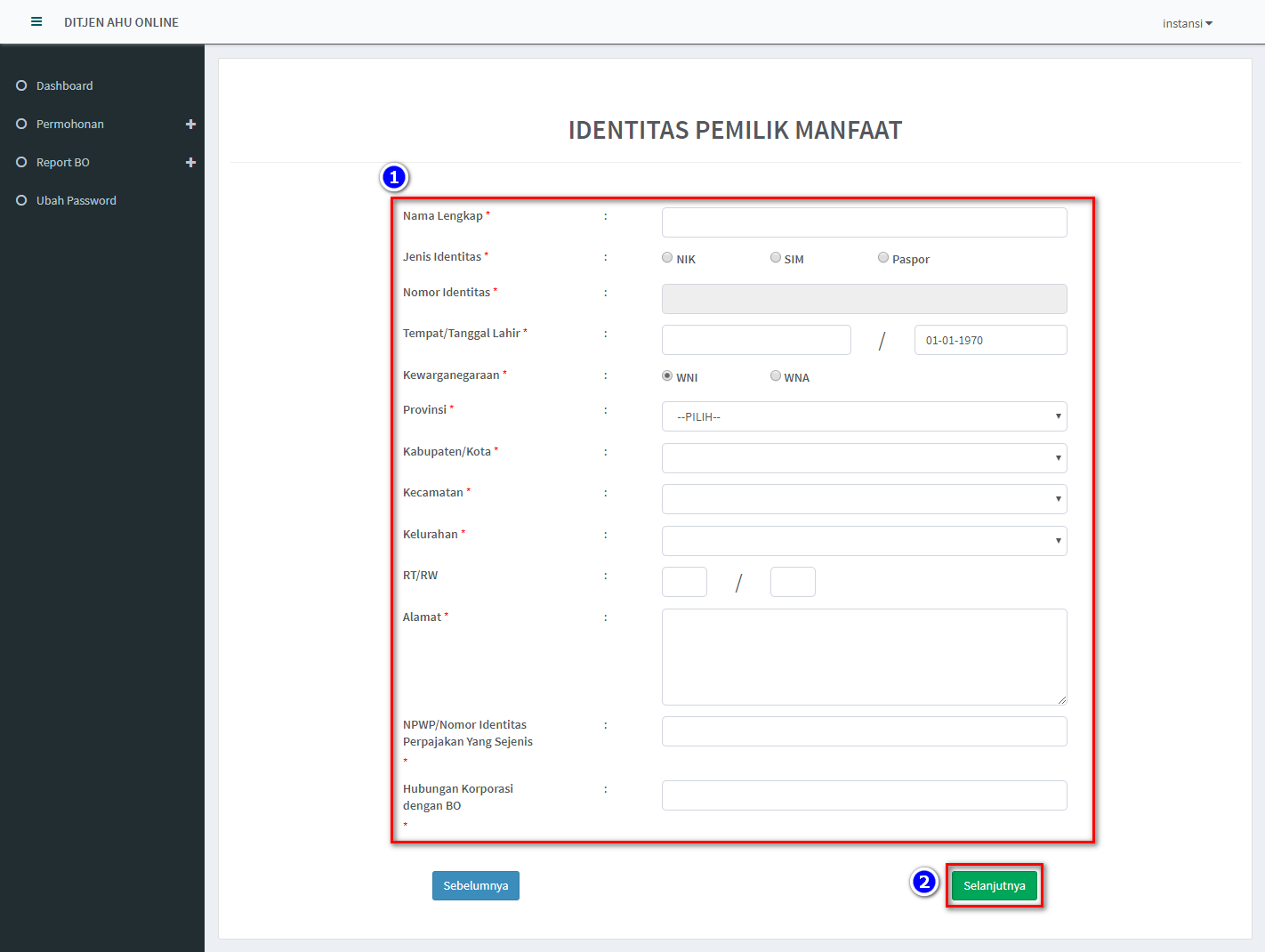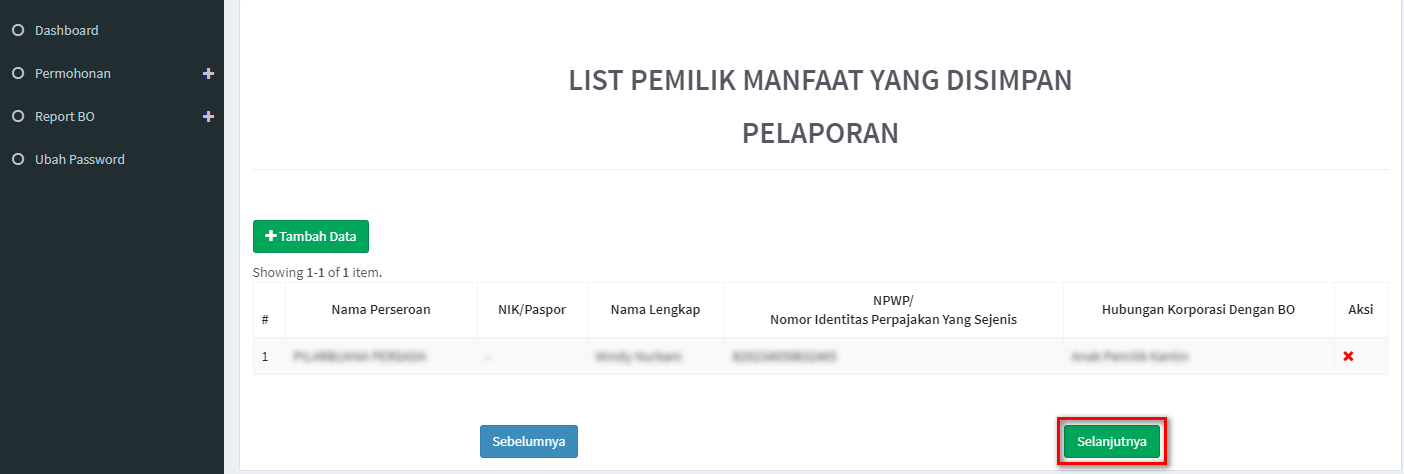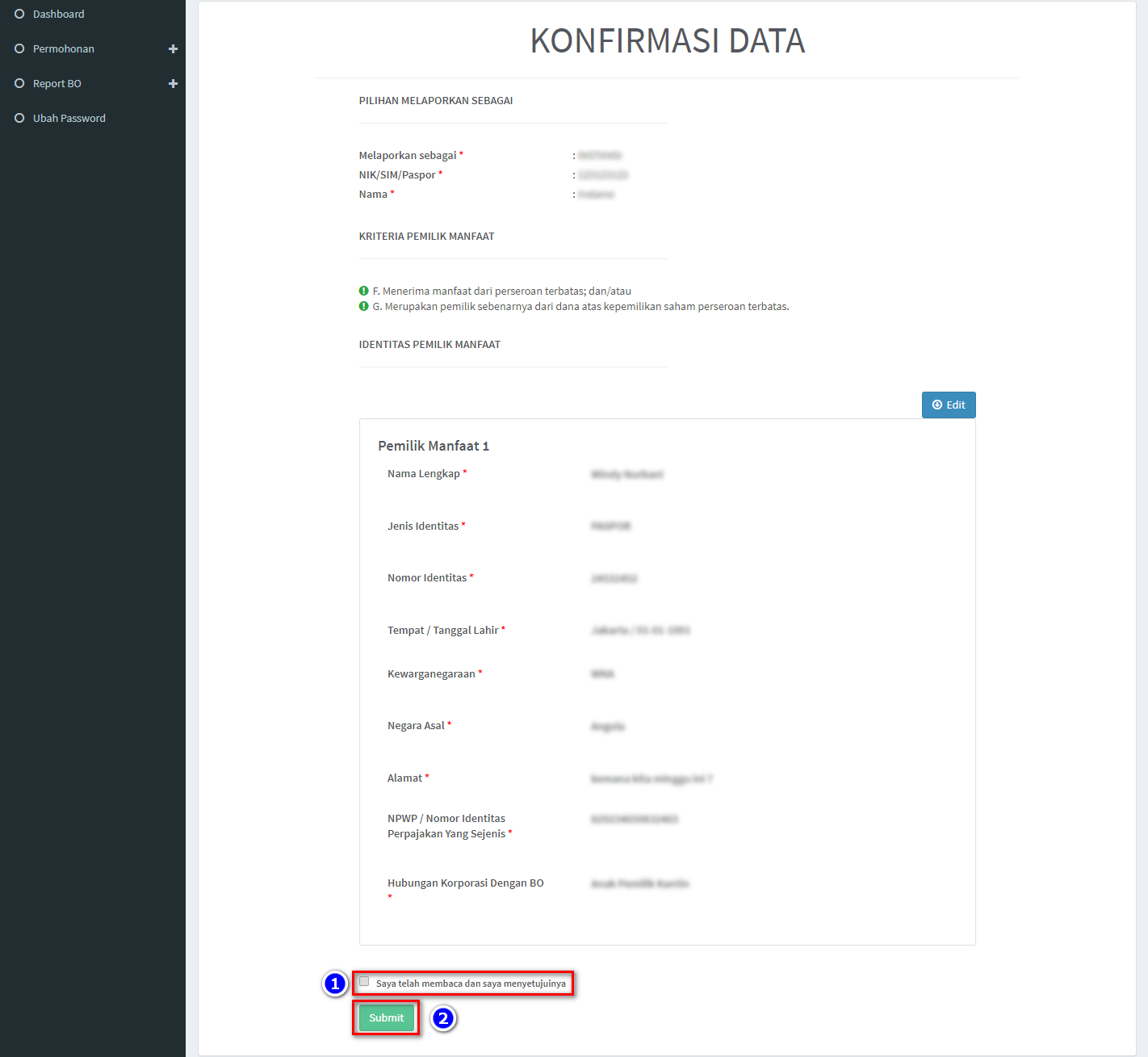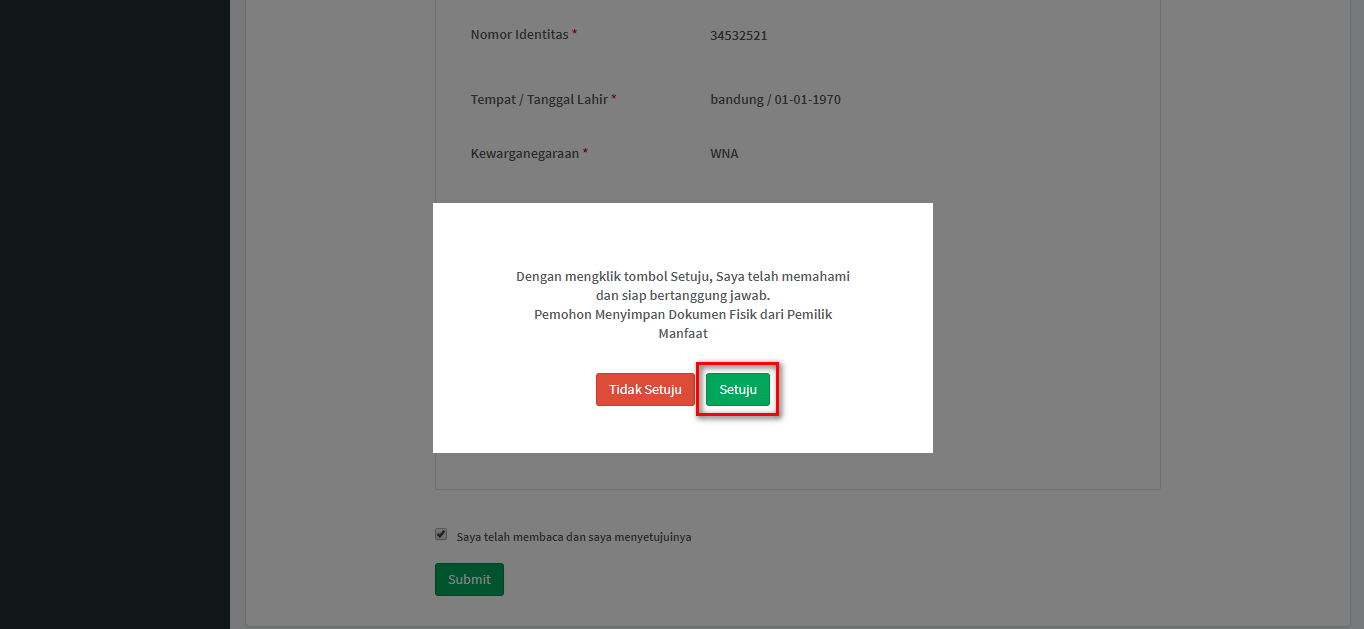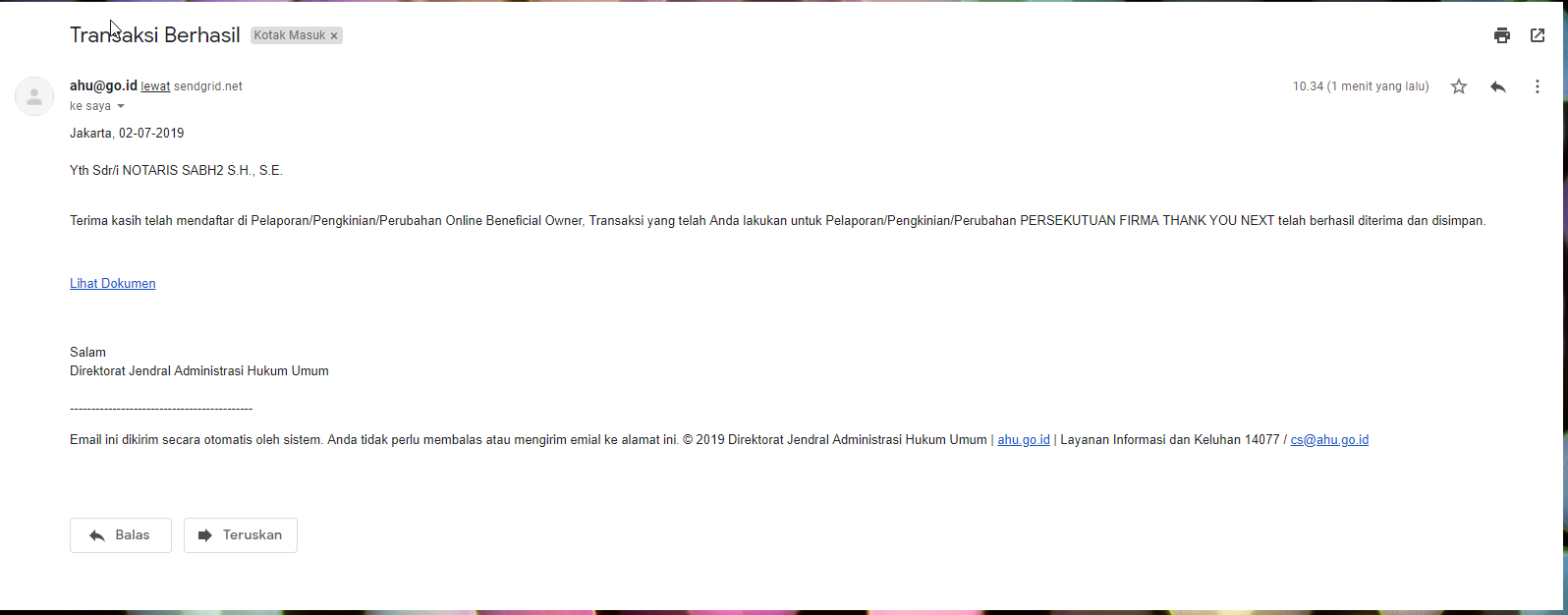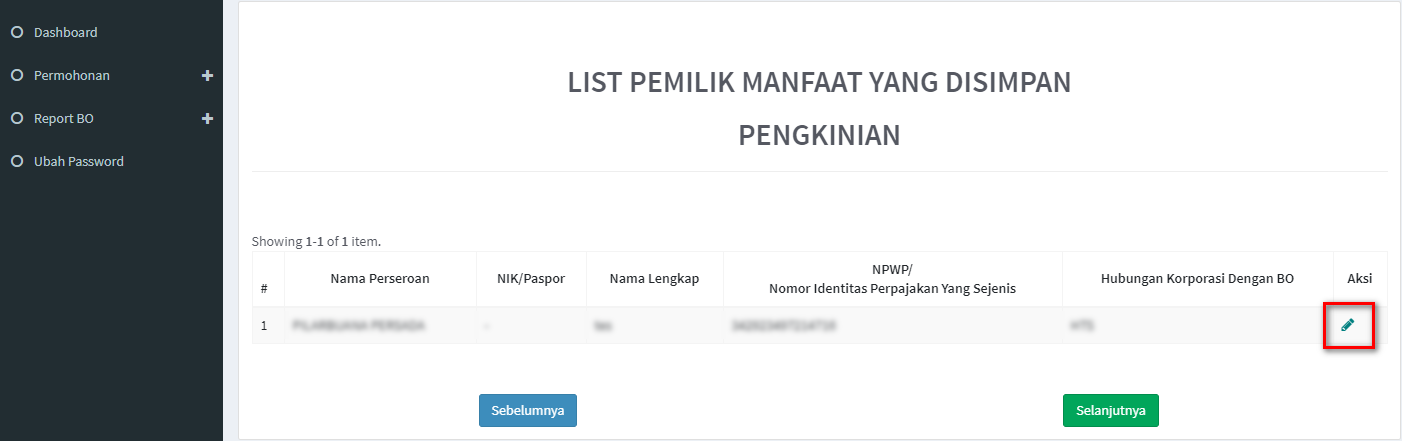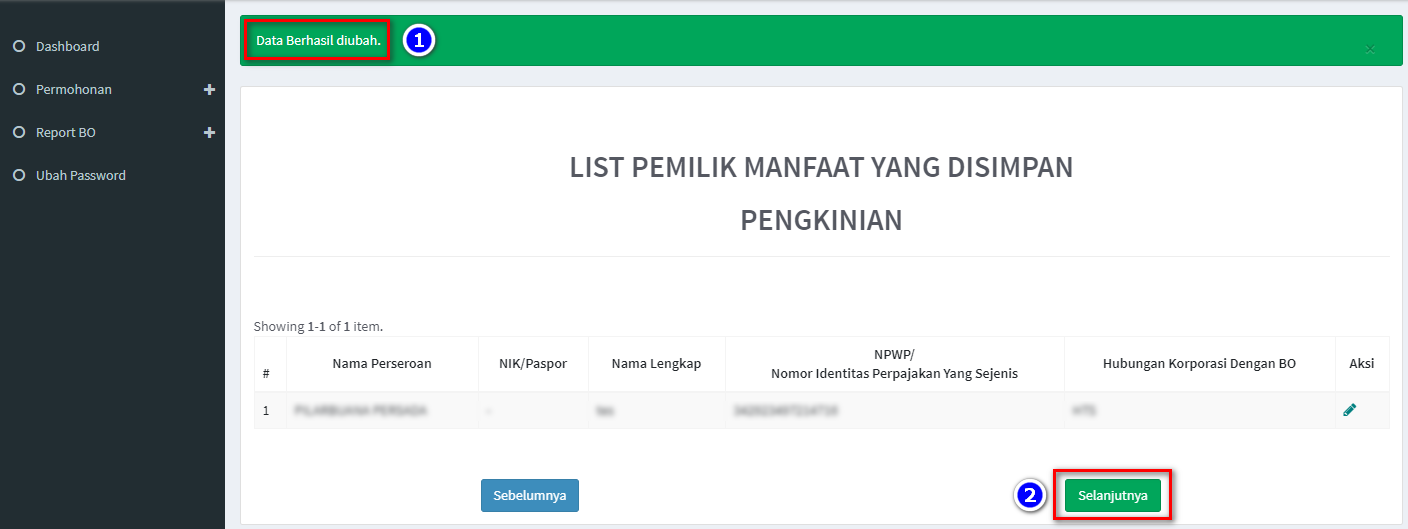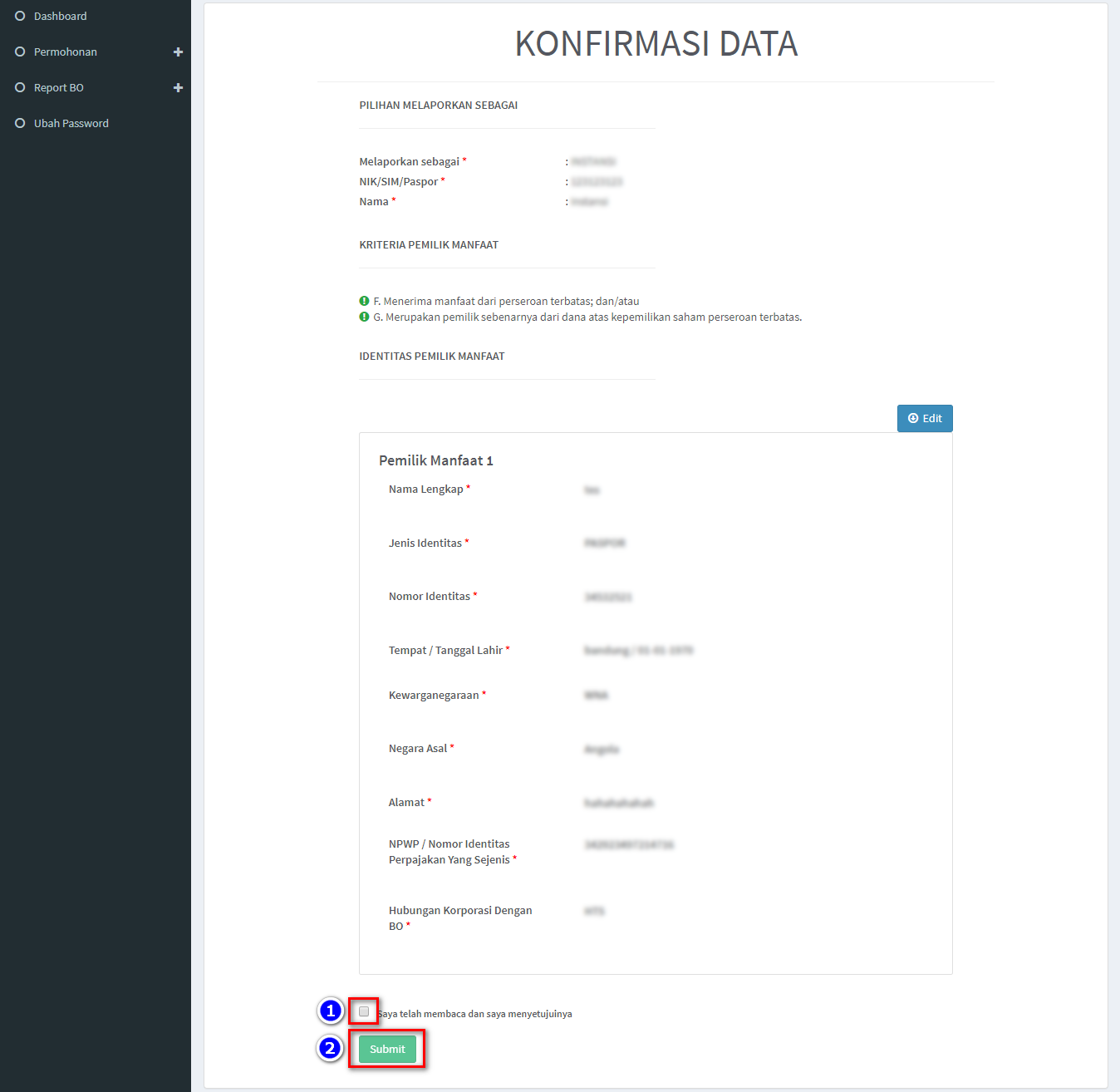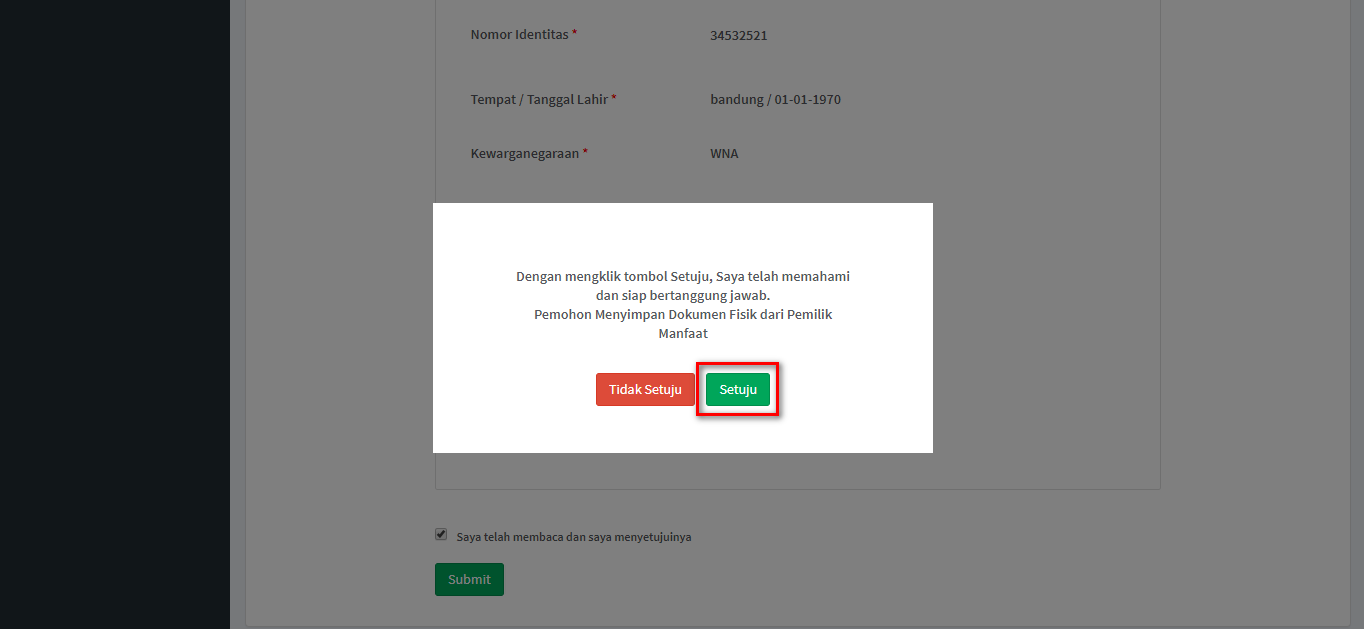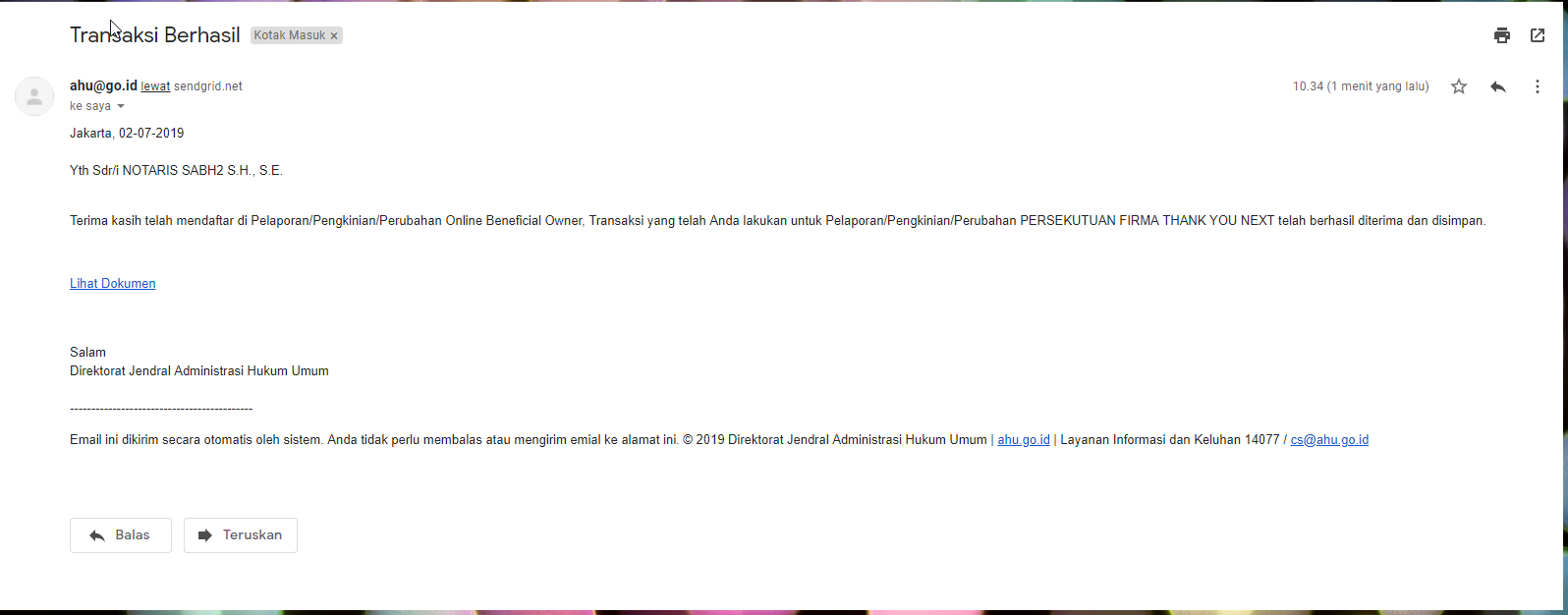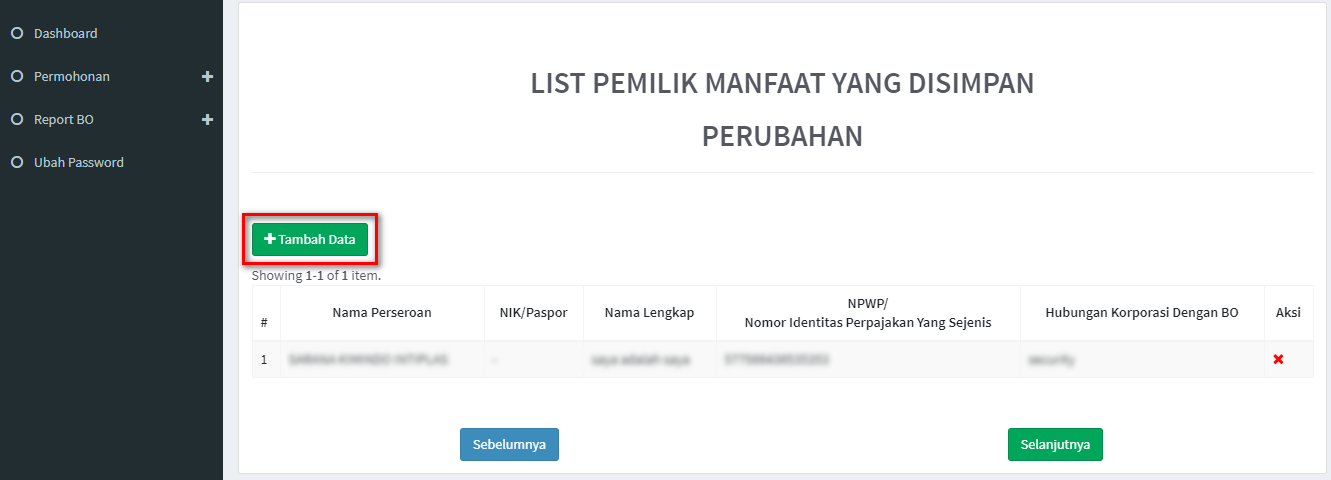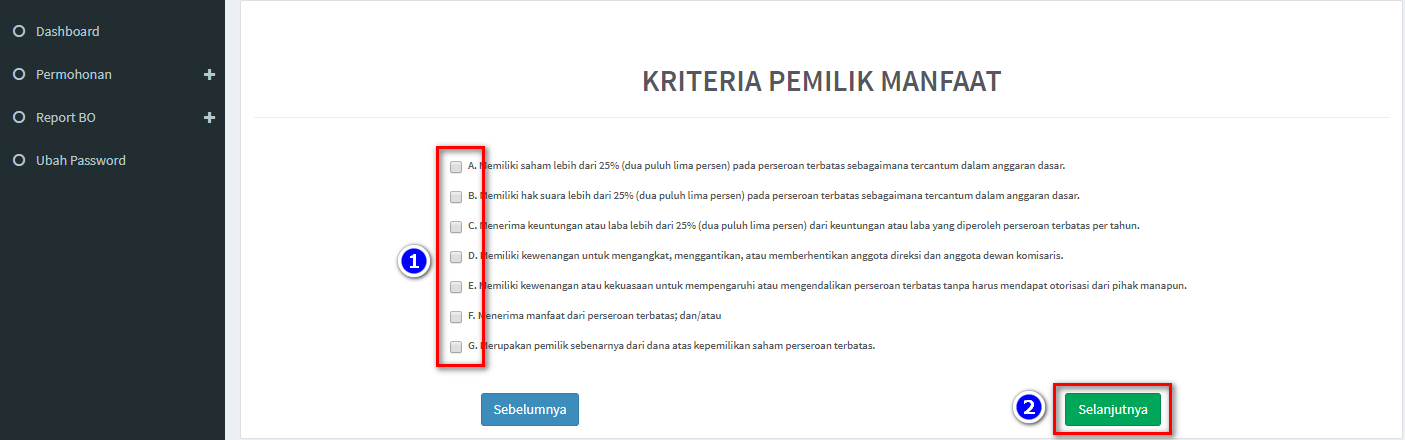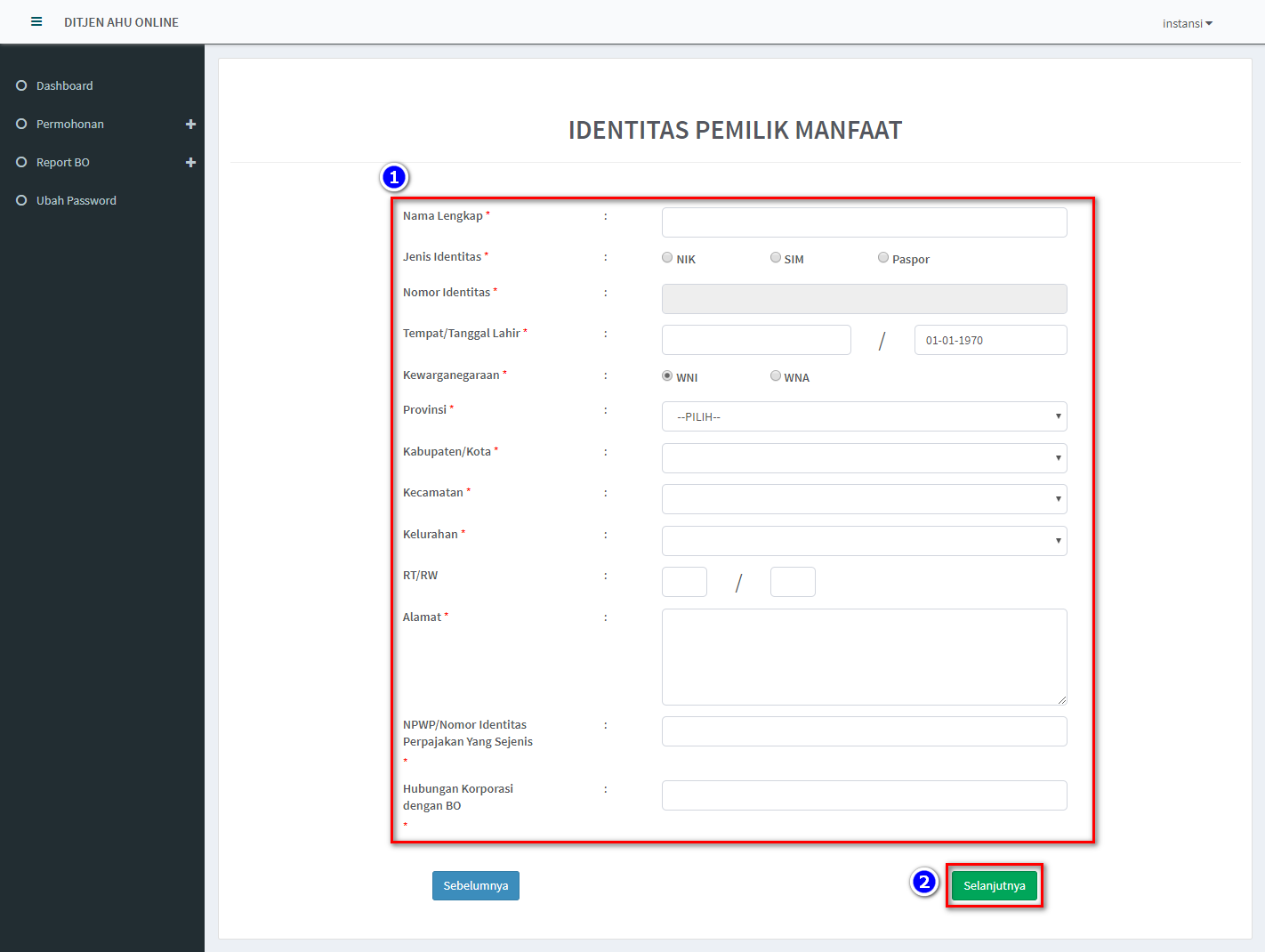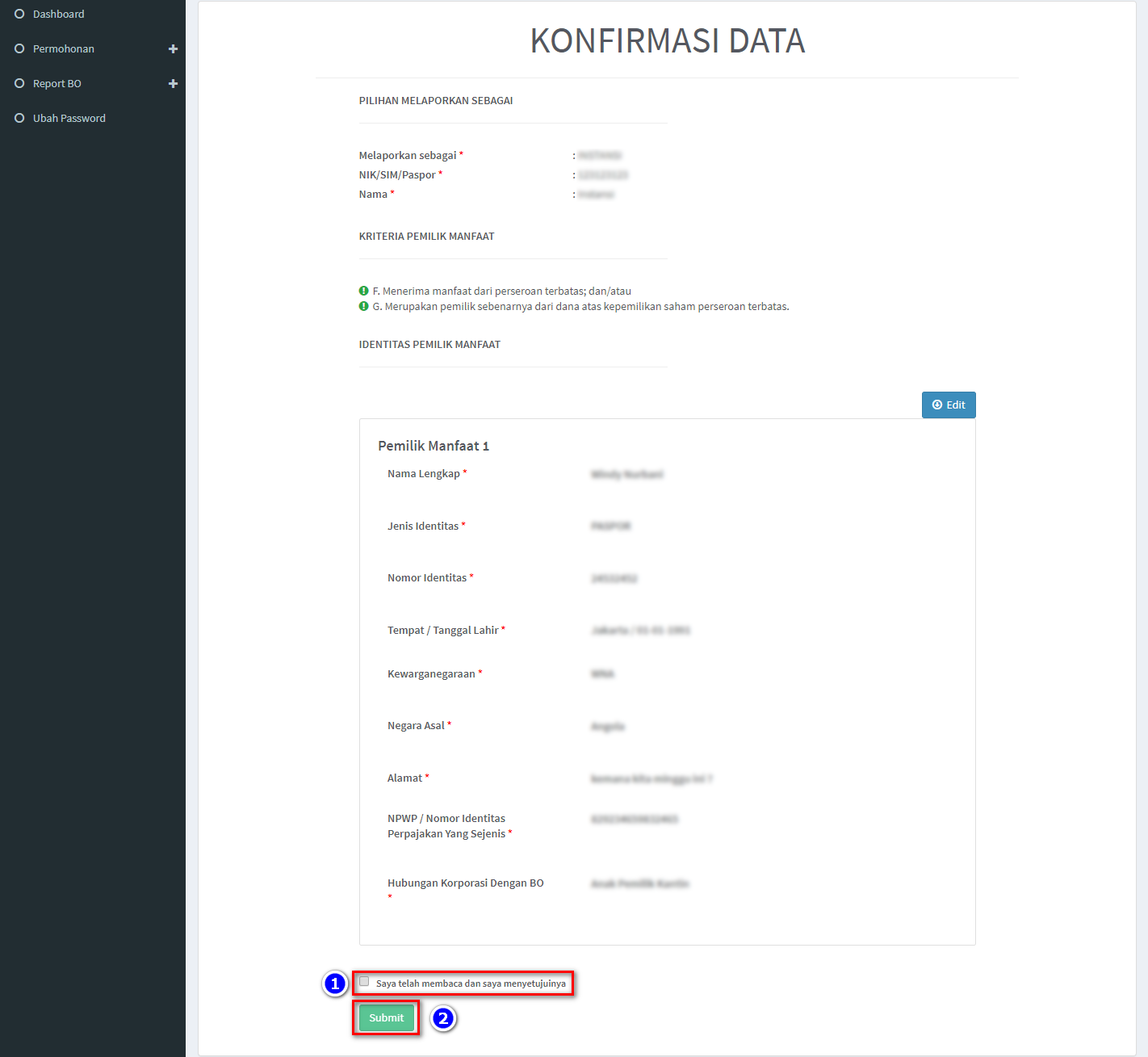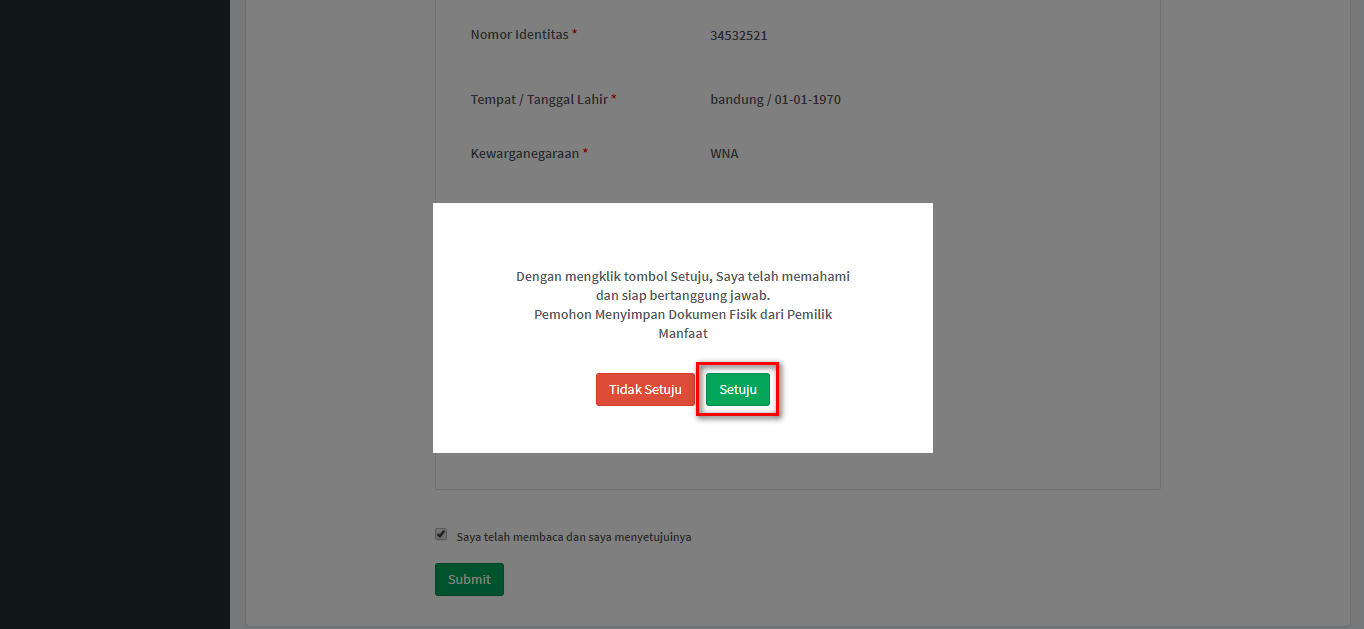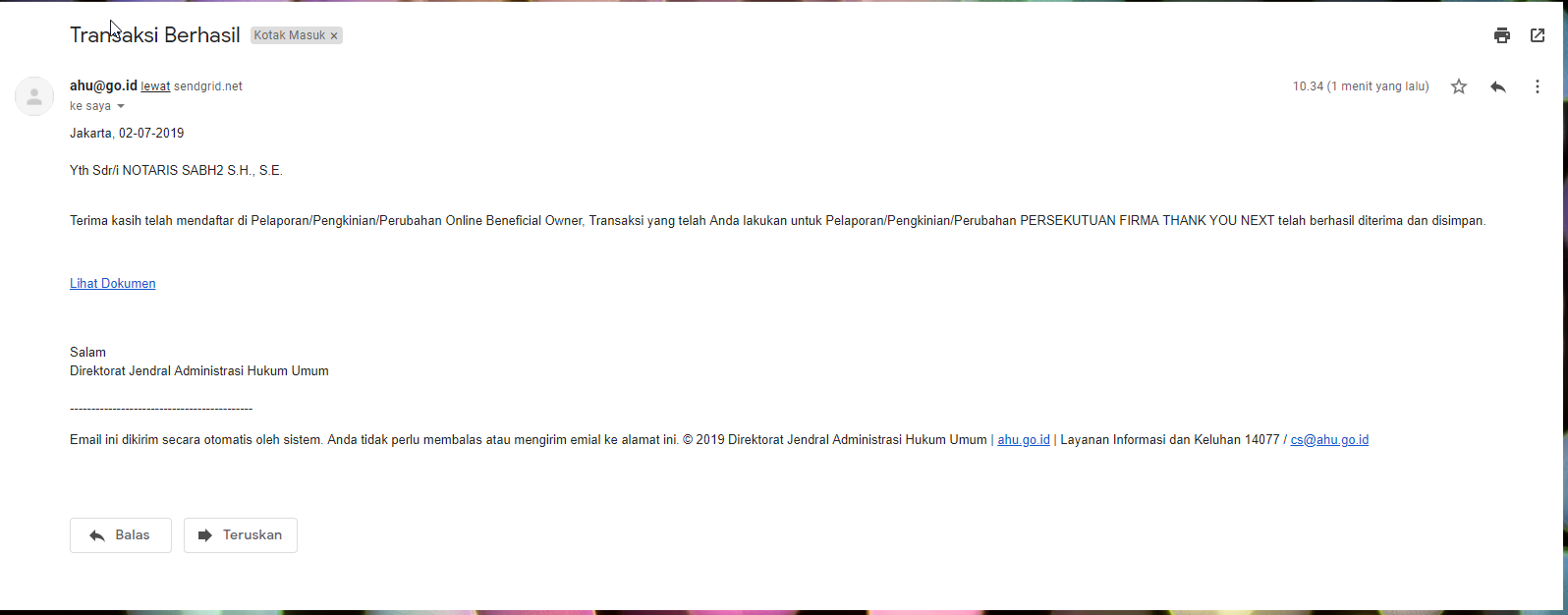Ini adalah dokumen versi lama!
Daftar isi
NOTARIS
Saat ini fitur BeneficialOwner terdapat pada setiap aplikasi yang ada di AHU Online, sehingga dibutuhkan aplikasi BeneficialOwner sendiri untuk memberikan akses kepada notaris dan masyarakat umum untuk dapat memperbarui data dan melaporkan Beneficial Owner yang sebenarnya. Diharapkan dengan adanya Aplikasi Beneficial Owner Korporasi akan semakin meningkatkan keterbukaan publik pada aplikasi AHU Online. Untuk melakukan transaksi Pelaporan, Perubahan, dan Pengkinian Beneficial Owner, pengguna diwajibkan mendaftar dahulu.
Daftar
1. Pada website Beneficial Owner, klik link Daftar (jika pemohon bukan Notaris)
2. Pada halaman selanjutnya, masukkan data-data pemohon
3. Klik tombol Daftar
4. Email Aktivasi Akun akan dikirimkan ke email yang didaftarkan pemohon
5. Terdapat Username dan Password untuk Login ke aplikasi BO
6. Sebelum itu, lakukan aktivasi dengan klik tombol Aktivasi Akun
7. Aktivasi yang berhasil akan menampilkan halaman berikut ini
8. Klik tombol Login untuk masuk
9. Pada form Login, masukkan Password dan Username
1.2. Daftar Penyimpanan Data
1. Daftar Penyampaian Data
Ketika berhasil Login, Notaris akan langsung menuju halaman Daftar Penyampaian Data BO. Terdapat 2 fungsi utama yakni Export to Excel dan Lihat Detail data, berikut ini adalah tampilannya.
1. Untuk mengekspor daftar kedalam file excel klik tombol Export to Excel
2. Berikut ini adalah hasil Download Daftar Penyampaian Data BO
3. Untuk melihat Detail data BO, klik tombol 
4. Berikut adalah tampilan Detail data BO
5. Klik tombol Download untuk mengunduh Detail data BO, hasilnya sebagai berikut
1.3. Permohonan
1. Untuk melakukan permohonan BO, klik menu Permohonan
2. Tentukan Jenis Korporasi (PT, Yayasan, Perkumpulan, Koperasi, Firma, CV)
3. Masukkan data-data, kemudian klik tombol Selanjutnya
4. Pada halaman berikutnya, muncul 3 pilihan (Pelaporan, Perubahan, Pengkinian)
5. Pilih salah satu transaksi kemudian klik tombol Selanjutnya
a. Pelaporan
1. Pelaporan dilakukan pertama kali dan hanya bisa satu kali
2. Klik tombol Tambah Data
3. Tentukan Kriteria Pemilik Manfaat
4. Klik tombol Selanjutnya
5. Pada halaman berikutnya, masukkan Identitas Penerima Manfaat (bisa lebih dari 1 identitas)
6. Klik tombol Selanjutnya
7. Setelah berhasil menambah data, klik tombol Selanjutnya
8. Lakukan pengecekan ulang, jika masih terdapat kesalahan perbaiki dengan klik tombol Edit
9. Beri Centang pada disclaimer
10. Klik tombol Submit
11. Muncul Popup Disclaimer, klik tombol Setuju
12. Email akan dikirimkan apabila transaki Pelaporan berhasil dilakukan, berikut tampilannya
b. Pengkinian
1. Pengkinian merupakan fungsi untuk mengupdate data BO, update data BO wajib minimal 1 tahun sekali
2. Klik tombol Edit pada kolom aksi
3. Tentukan ulang Kriteria Pemilik Manfaat
4. Klik tombol Selanjutnya
5. Pada halaman berikutnya, update data Identitas Penerima Manfaat yang diperlukan
6. Klik tombol Selanjutnya
7. Muncul Notifikasi data berhasil diubah
8. Klik tombol Selanjutnya
9. Pada halaman Konfirmasi Data, cek ulang apakah data sudah benar
10. Jika masih terdapat kesalahan, klik tombol Edit
11. Jika data sudah sesuai, beri tanda centang dan klik tombol Submit
12. Muncul Popup Disclaimer, klik tombol Setuju
13. Email akan dikirimkan apabila transaki Pengkinian berhasil dilakukan, berikut tampilannya
c. Perubahan
1. Perubahan merupakan fungsi yang bisa digunakan untuk menambahkan dan menghapus data BO 2. Perubahan dapat dilakukan jika sudah Pengkinian
3. Untuk Menghapus, klik tombol X pada kolom aksi
4. Untuk Menambah, klik tombol Tambah Data
5. Tentukan Kriteria Pemilik Manfaat
6. Klik tombol Selanjutnya
7. Pada halaman berikutnya, masukkan Identitas Penerima Manfaat (bisa lebih dari 1 identitas)
8. Klik tombol Selanjutnya
9. Pada halaman Konfirmasi Data, cek ulang apakah data sudah benar
10. Jika sudah sesuai, beri tanda centang dan klik tombol Submit
11. Muncul Popup Disclaimer, klik tombol Setuju
12. Email akan dikirimkan apabila transaki Pengkinian berhasil dilakukan, berikut tampilannya